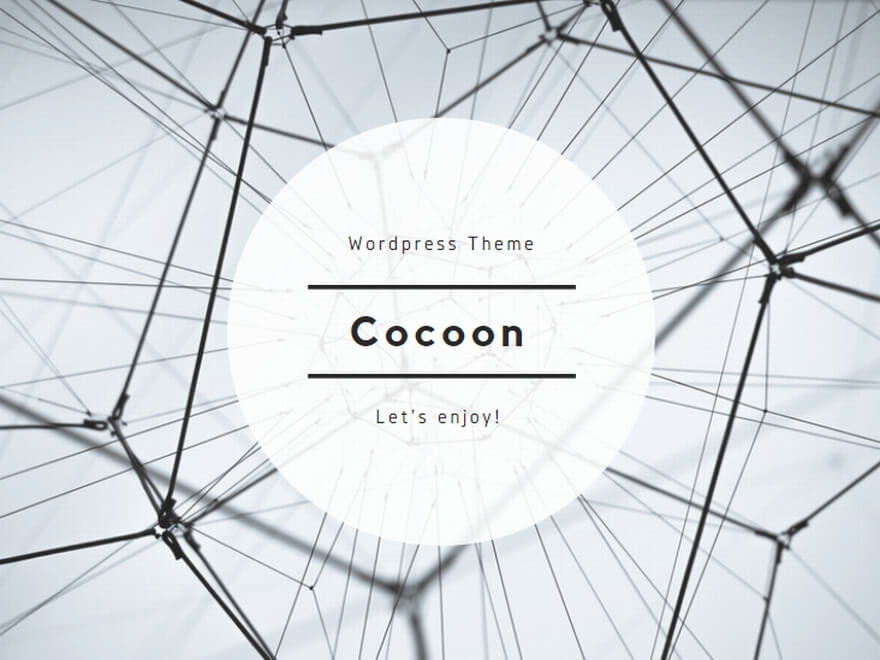おととしの年末にMacBook Proを壊して 年明けに慌てて買ってきたinspiron5370。
メモリー4Gのi3。
CPUはどうにもならんとしても メモリーの空きスロットもあるのを確認して買いました。
それからすぐMacが修理から返ってきたので普段はほとんど電源も入らなかったのですが Power DirectorでMacでは使えない機能があることが発覚。
Macではモザイクが動いてるものを追っかけてくれないんですね。
そこで久々にinspironに活躍してもらいました。
メモリー4Gでも使えないことはありませんでしたが これからのことを考えてやっと重い腰を上げました。
「inspiron5370 メモリー増設」で検索すると 結構やってる人がいますね。
その中で出てきたのがこちら。

適合するメモリーやSSDの品番がピンポイントに出てきます。
PC素人の私は メモリーの品番の意味もわかりませんのでそのリンクから調達しようとしたのですが どうせやるんなら16Gくらいにしたいなぁと。
ところが8Gは売り切れ。
単独16Gにすることも可能ですが せっかくスロットが2つあるのですから8G✖️2の方が早そうです。
今はcrucialのサイトからAmazonに飛べますが いろいろ徘徊してこちらをポチッとな。
そもそもデスクトップとノートブックでメモリーの規格が違うんだってところからですからね。
だいぶ脳みそに汗かいて考えました。
メモリーが手元に届いて やってしまえば素人の私でも30分の作業ですが そこは初めてのお遣いなので腰を落ち着けてじっくりやります。
まぁヒマな時期ですから 平日の昼間に空き時間ができました。
まずはジョイフルで薄いゴム手袋を探します。
でもあるのはポリが入ったものばっかり。
除菌用に強度を求めるとそうなるんでしょうね。
PCの中身を触るにあたり静電気対策が目的ですので 絶縁のゴム手袋が必要です。
結構探してもないので店員さんに「絶縁の手袋ありまするか?」と聞いたところ
「電気関係は資格がないとできなかったりするので 今は取り扱いがありません。カタログで探して取り寄せです」とのこと。
取り寄せを待つのもダルいなぁ(-.-;)y-~~~
ここ最近は雨続きでエアコンを動かしてても湿度が50%くらいありますので まぁいいかと。
電源コードを外して スリープではなくシャットダウン。
念の為冬に買った加湿器を稼働して 車の鉄部分で自分をアース。
いざ!
裏面の10コのプラスネジを緩めて フタオープン。
ヒンジ側の3個は外れませんので フタにつけたままにします。
ヒンジ側にプラスチックのカードなどを差し込んでコジっていくと パチンパチンと外れます。

白枠には既存の4G。
赤枠が空きスロット。
純正の4Gを上下のクリップを広げて外し crucialを差し込み。
クリップはバネが効いてるので ナナメに刺してパチンと平になるように押し込めばOK。

中心ではないところにスリットがあるので ハマるように差し込み。
左右のスロットでこちらに向く面は反対になります。
とりあえずフタをパチンパチンとハメて ネジをする前に起動。
BIOSの画面が出るのでcontinueをクリック。
起動したら 画面左下のタイルみたいなところをクリック。
歯車→システム→詳細情報とクリックして。
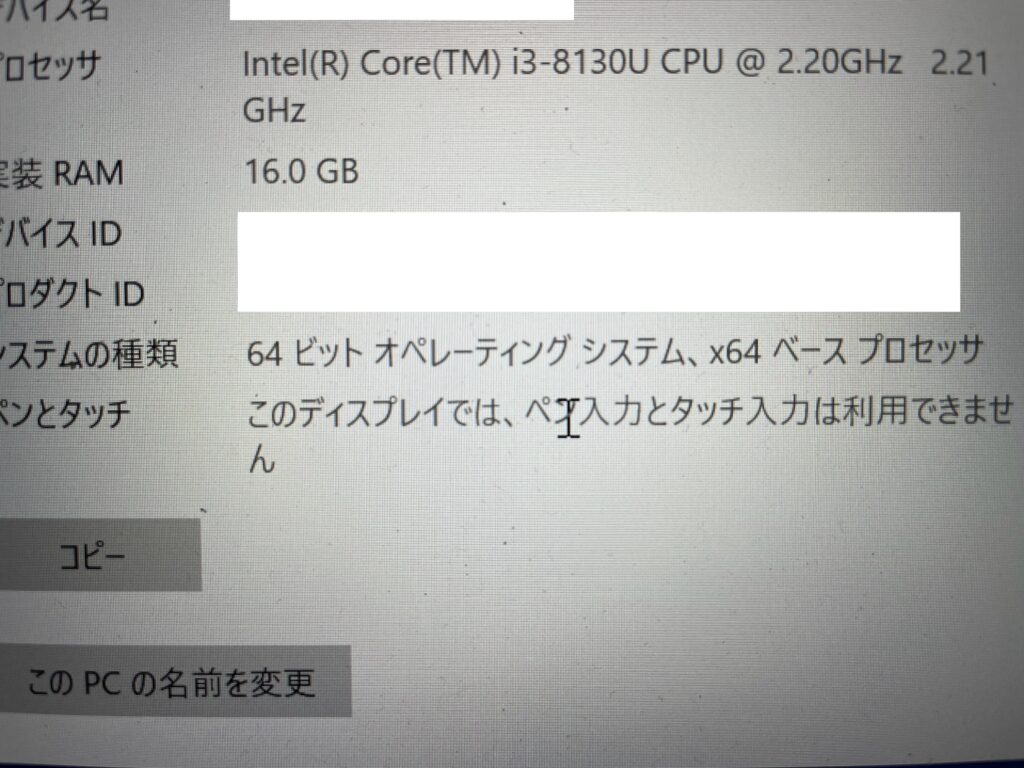
しっかり16Gで認識されました。
それから動画編集とかはしてないのでどれだけ早くなったかはわかりませんが。
この機種は32Gまで積めるのでCPUをi7にしてメモリーもフルにしたら 結構なマシンに化けますね。
CPUの積み替えはハードルが高そうなので 次はSSDの換装をしてみますかね。